Win10怎么激活Office 365 激活Office 365方式一覽
許多朋友都還不知道Win10如何激活Office 365,接下來IE瀏覽器中文網(wǎng)站小編為大家?guī)恚M軌驇椭酱蠹摇?/p>

1、打開開始菜單 點擊 office 圖標(biāo);
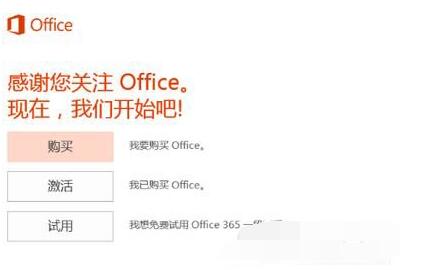
2、將在傳統(tǒng)桌面中跳出提示視窗,請點擊《激活》,如圖:
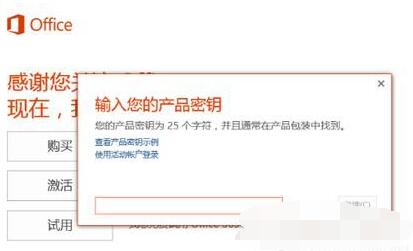
3、此時會提示: 輸入您的產(chǎn)品密鑰 ;
Win10相關(guān)攻略推薦:
Win10中出現(xiàn)看視頻菜單欄一直顯示處理方法
Win10小技巧有哪些?win10小技巧分享
Win10照片查看器不見了怎么辦 在哪里可以打開
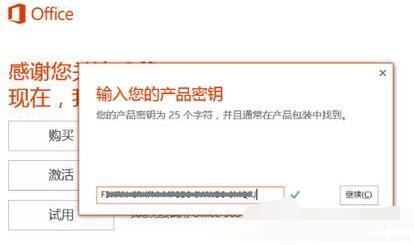
4、我們可以在筆記本的背面查看Office密鑰(Product Key)可在隨機附贈Office 365 Personal(1年免費)激活卡;
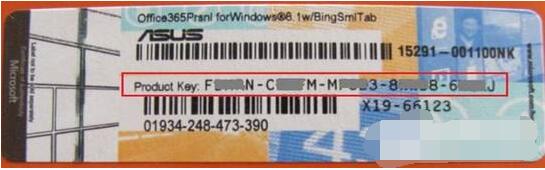
5、將激活碼 輸入正確密鑰后,請點擊《繼續(xù)》 ;
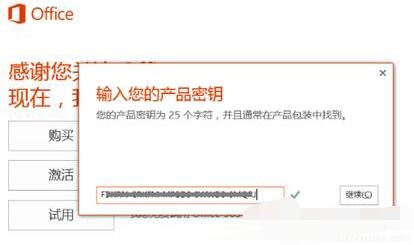
6、接著點擊《聯(lián)機兌換》,此時請確認(rèn)電腦已連入linternet 并可正常打開網(wǎng)頁。

7、將提示”安裝程序正在你的系統(tǒng)上安裝必要文件,請稍后”。且將自動打開IE,并連接至Microsoft相關(guān)頁面,如圖:
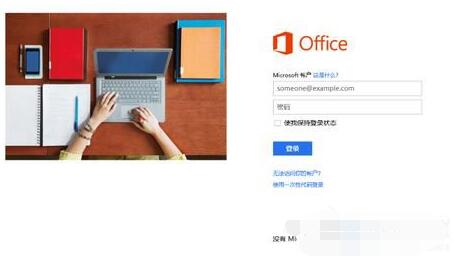
8、中登錄Microsoft賬號,并選擇所在國家/地區(qū)、語言。選擇完成后,請點擊《繼續(xù)》;
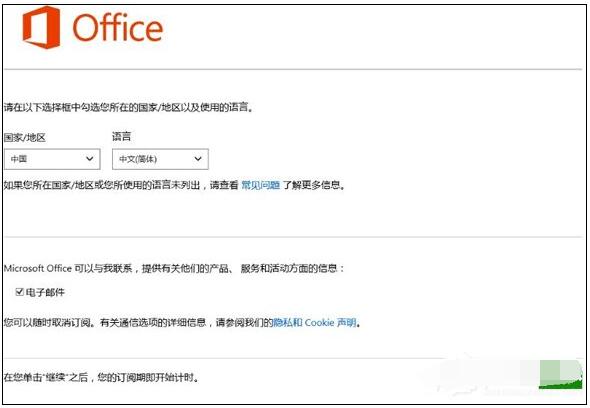
9、點擊《安裝》,將開始下載Office 365個人版;
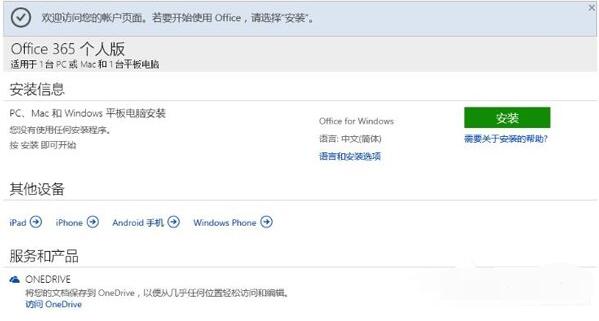
10、進(jìn)行Office相關(guān)設(shè)置,請點擊《下一步》。此時,Office在后臺安裝中;

11、選擇《使用推薦的設(shè)置》,www.w10zj.com并查看Microsoft Office許可協(xié)議后點擊《接受》,如圖:
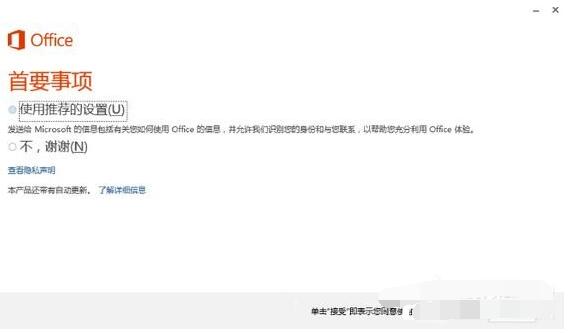
12、在此處我們可以點擊《登錄》或點擊《不,謝謝,以后再說。》,隨意選;
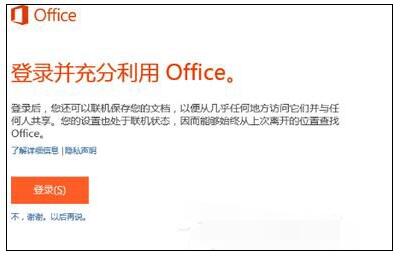
13、最后提示:“已完成全部處理,如果需要即可脫機。”時,請點擊《全部完成》。即可在應(yīng)用中查看到已安裝完成的Office相關(guān)程序,點擊【使用】即可完成激活。
上文就是小編為您帶來的win10激活Office 365方式一覽了,你學(xué)會了嗎?若還有疑問請多多關(guān)注IE瀏覽器中文網(wǎng)站W(wǎng)in10專區(qū)!
相關(guān)文章:
1. 如何查看win10版本(怎么看電腦windows版本號)2. Linux5.19內(nèi)核大提升! Ubuntu 22.04 LTS 現(xiàn)可升級至 Linux Kernel 5.193. WinXP系統(tǒng)svchost.exe占用cpu過高怎么辦?4. Win10筆記本聲音太小怎么辦?幾個步驟解決!5. Win10電腦硬盤容量如何查看?6. Win10關(guān)機界面一直轉(zhuǎn)圈圈怎么辦?Win10關(guān)機界面一直轉(zhuǎn)圈圈的解決方法7. Win11如何調(diào)高進(jìn)程的優(yōu)先級?Win11調(diào)高進(jìn)程的優(yōu)先級方法8. Win10安裝失敗進(jìn)不了系統(tǒng)怎么辦?Win10安裝失敗進(jìn)不了系統(tǒng)解決方法9. 微軟 Win11 首個 Canary 預(yù)覽版 25314 推送 附更新內(nèi)容和升級方法10. Win10設(shè)置閃退怎么辦?Win10設(shè)置閃退修復(fù)方法
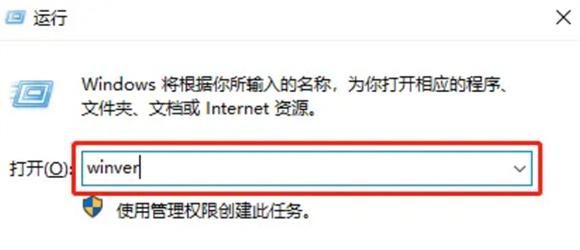
 網(wǎng)公網(wǎng)安備
網(wǎng)公網(wǎng)安備